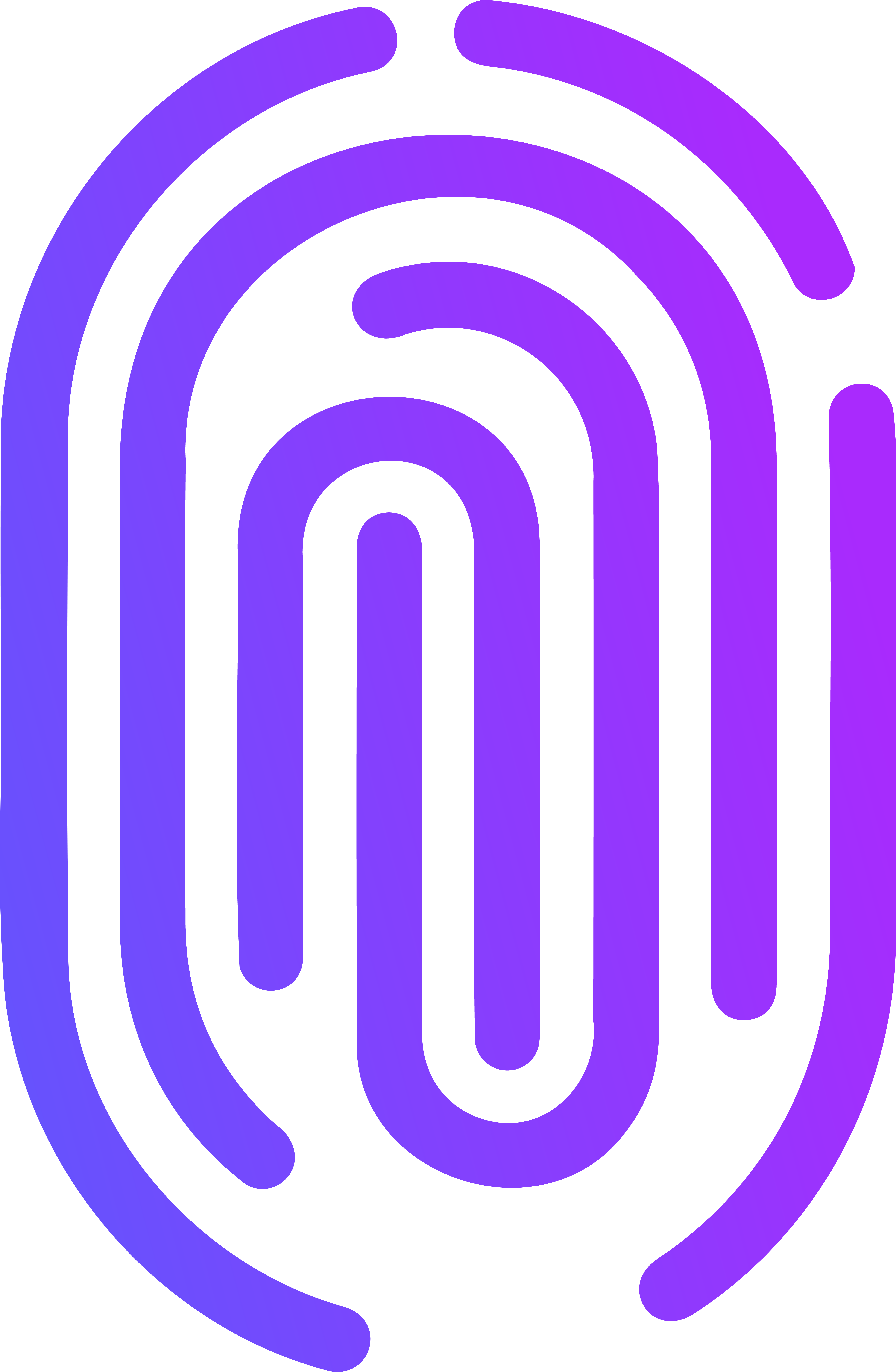Создание почасового графика работы
Инструкция: Создание почасового графика работы
Открытие формы создания графика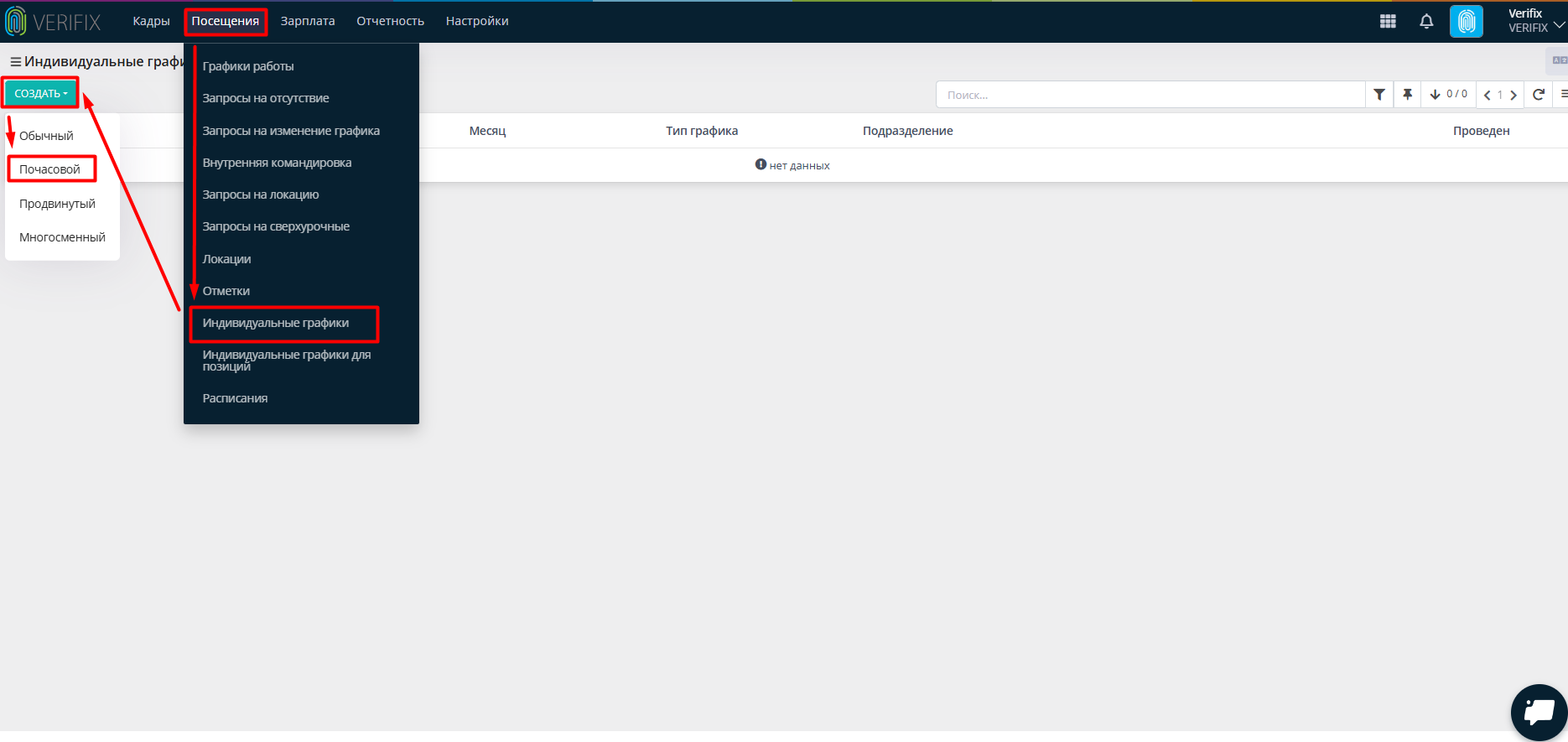
- В разделе Индивидуальные графики выберите опцию Создать и затем выберите тип графика Почасовой. Откроется форма для ввода данных о графике работы.
2. Заполнение основных полей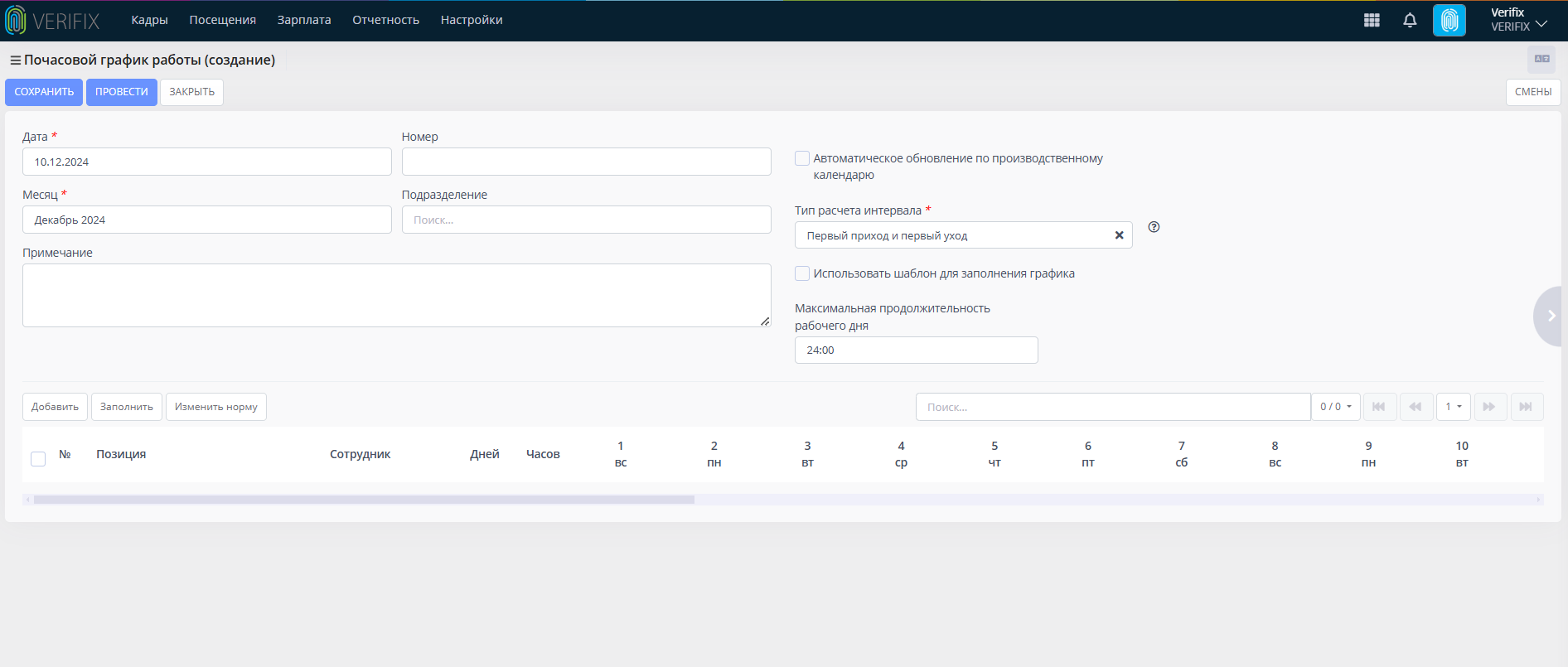
- Дата: Укажите дату, с которой начинается график работы.
- Номер: Присвойте графику уникальный номер для идентификации (если необходимо).
- Месяц: Выберите месяц, к которому будет относиться график работы. Это обязательное поле.
- Подразделение: Укажите подразделение, для которого создается график.
- Тип расчета интервала: Выберите тип расчета интервала из выпадающего списка (обязательно). “Первый приход и первый уход” - что означает, интервалы отслеживания будут рассчитываться с первой отметки прихода и первой отметки ухода. “Последний приход и первый уход” - что означает, интервалы отслеживания будут рассчитываться с последней отметки прихода и первой отметки ухода.
- Примечание: Вы можете добавить дополнительные комментарии или пояснения к графику (необязательно).
3. Дополнительные настройки
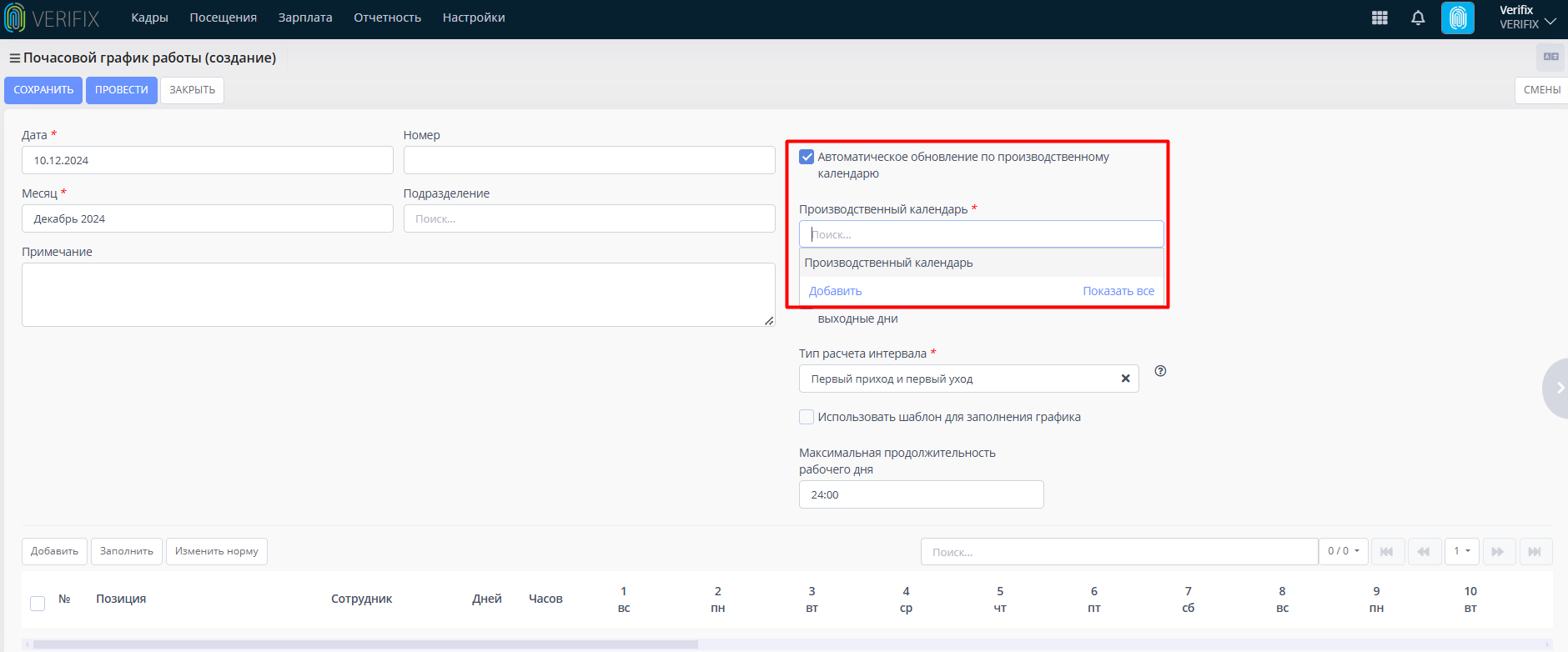 Автоматическое обновление по производственному календарю: Если этот параметр включен, график будет автоматически обновляться в соответствии с производственным календарем.
Автоматическое обновление по производственному календарю: Если этот параметр включен, график будет автоматически обновляться в соответствии с производственным календарем.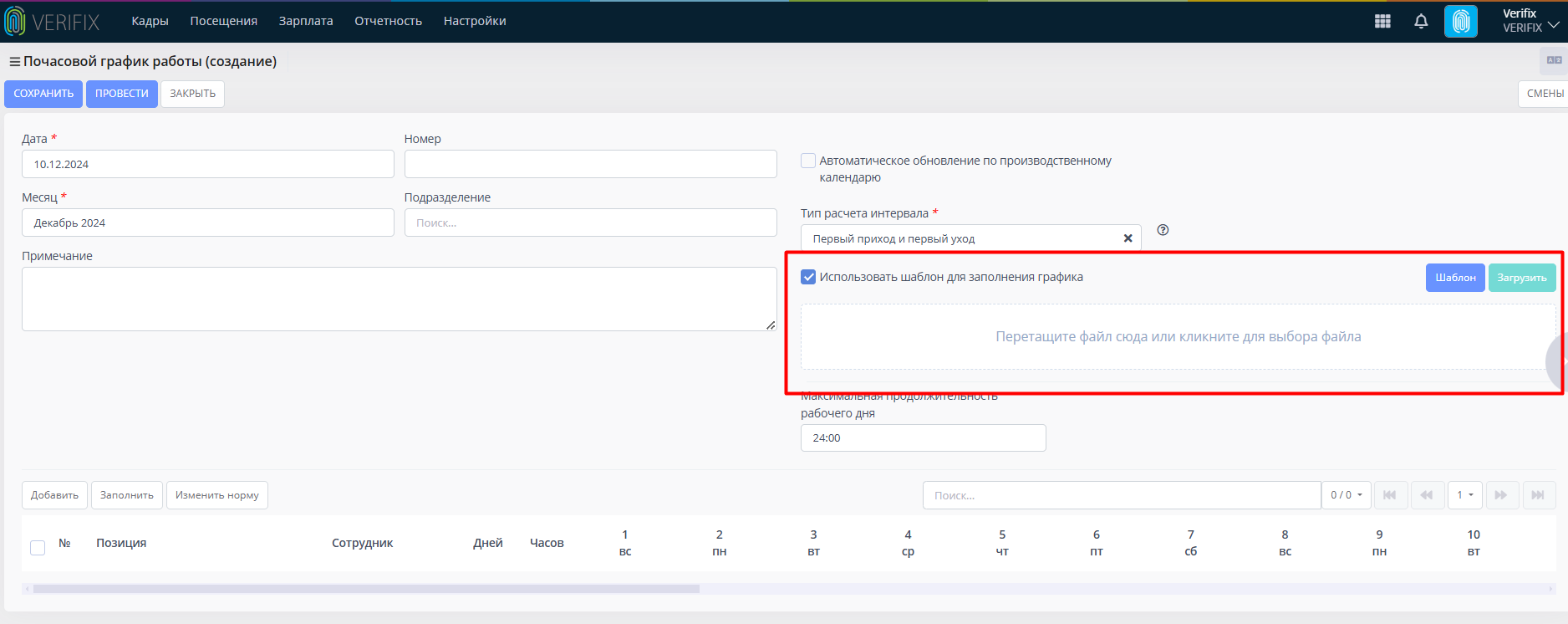 Использовать шаблон для заполнения графика: Этот параметр позволяет использовать заранее сохраненные шаблоны для быстрого заполнения графика.
Использовать шаблон для заполнения графика: Этот параметр позволяет использовать заранее сохраненные шаблоны для быстрого заполнения графика.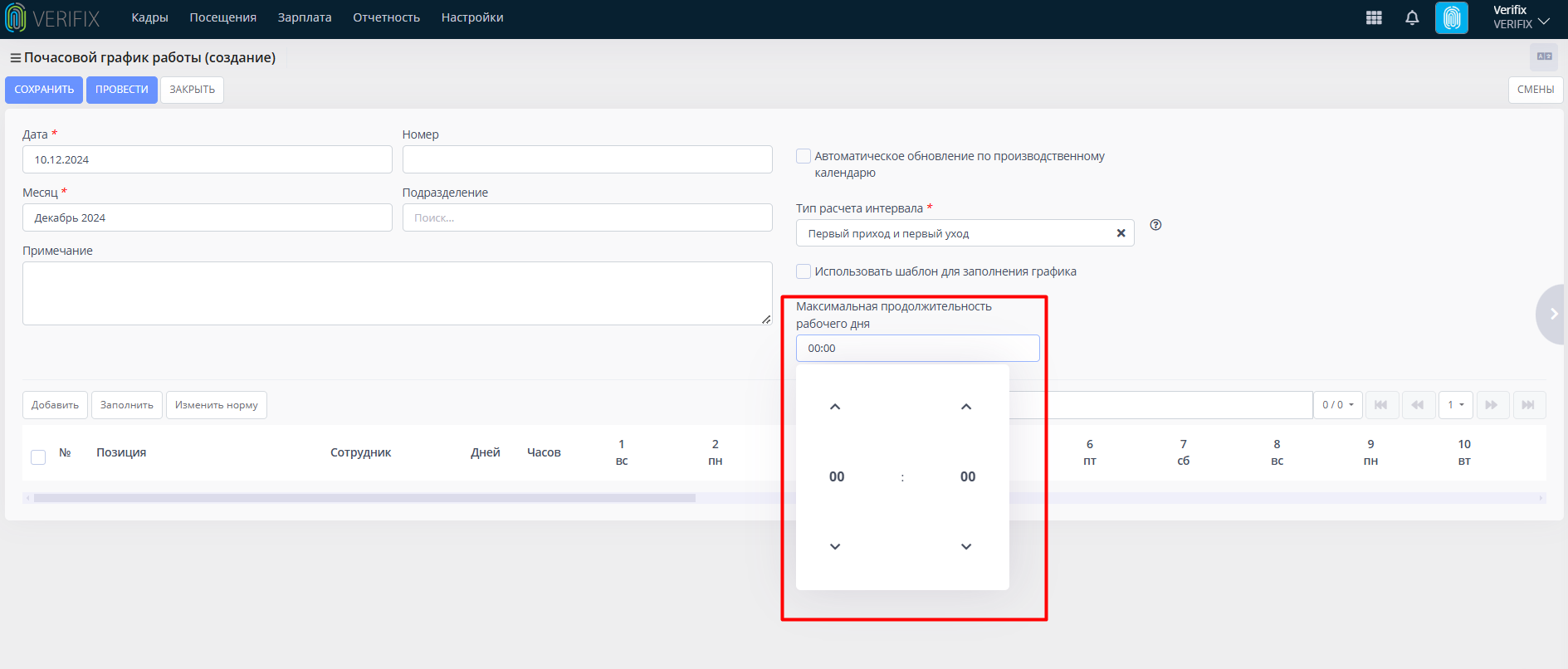 Максимальная продолжительность рабочего дня: Установите максимальное количество часов, которое сотрудник может отработать в течение одного рабочего дня.
Максимальная продолжительность рабочего дня: Установите максимальное количество часов, которое сотрудник может отработать в течение одного рабочего дня.
4. Настройка графика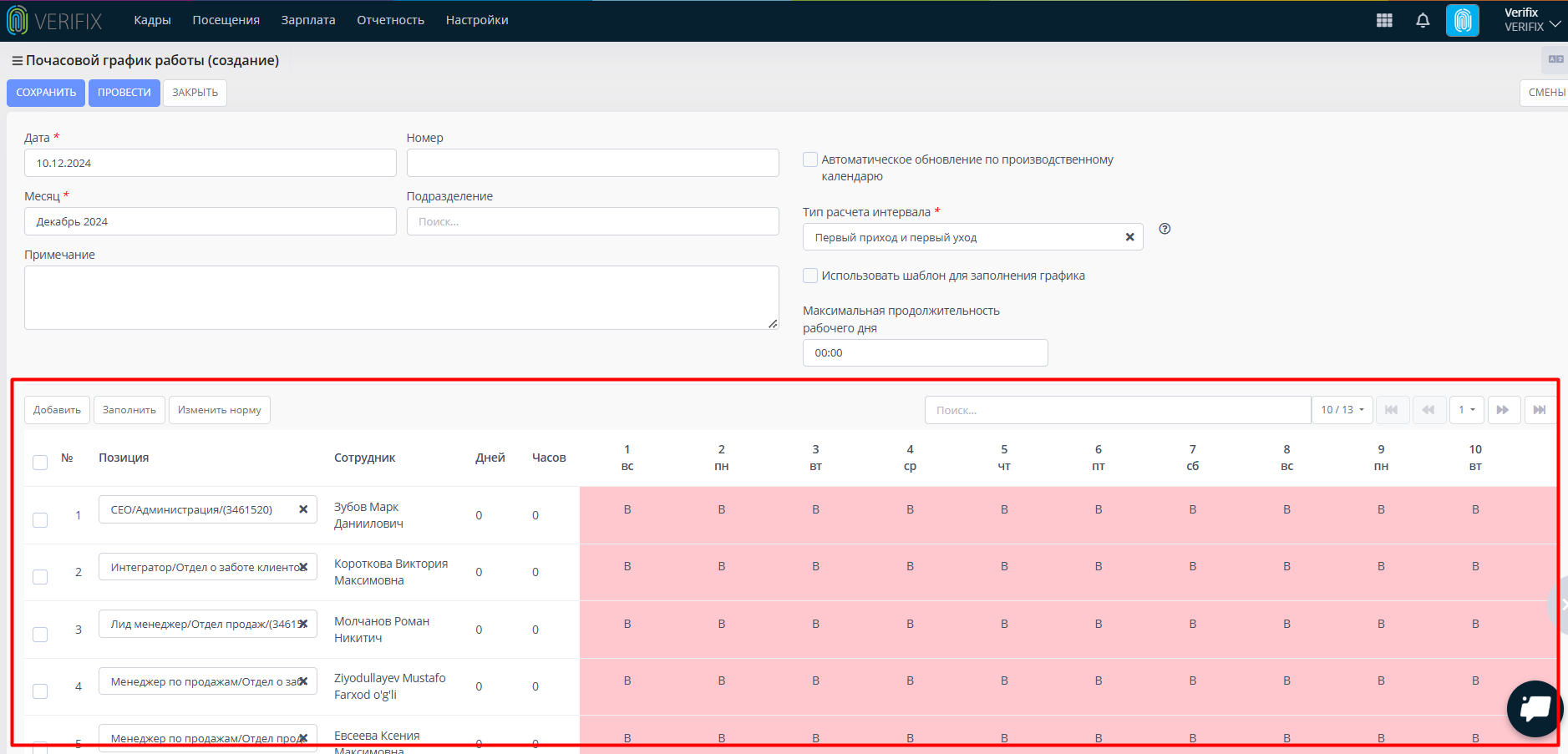
- В нижней части формы добавьте сотрудников, для которых создается график, указав их позиции и рабочие часы.
- Используйте кнопку Добавить для включения новых сотрудников в график.
- Вы также можете заполнить график автоматически на основе шаблона, нажав кнопку Заполнить.
5. Сохранение и проведение графика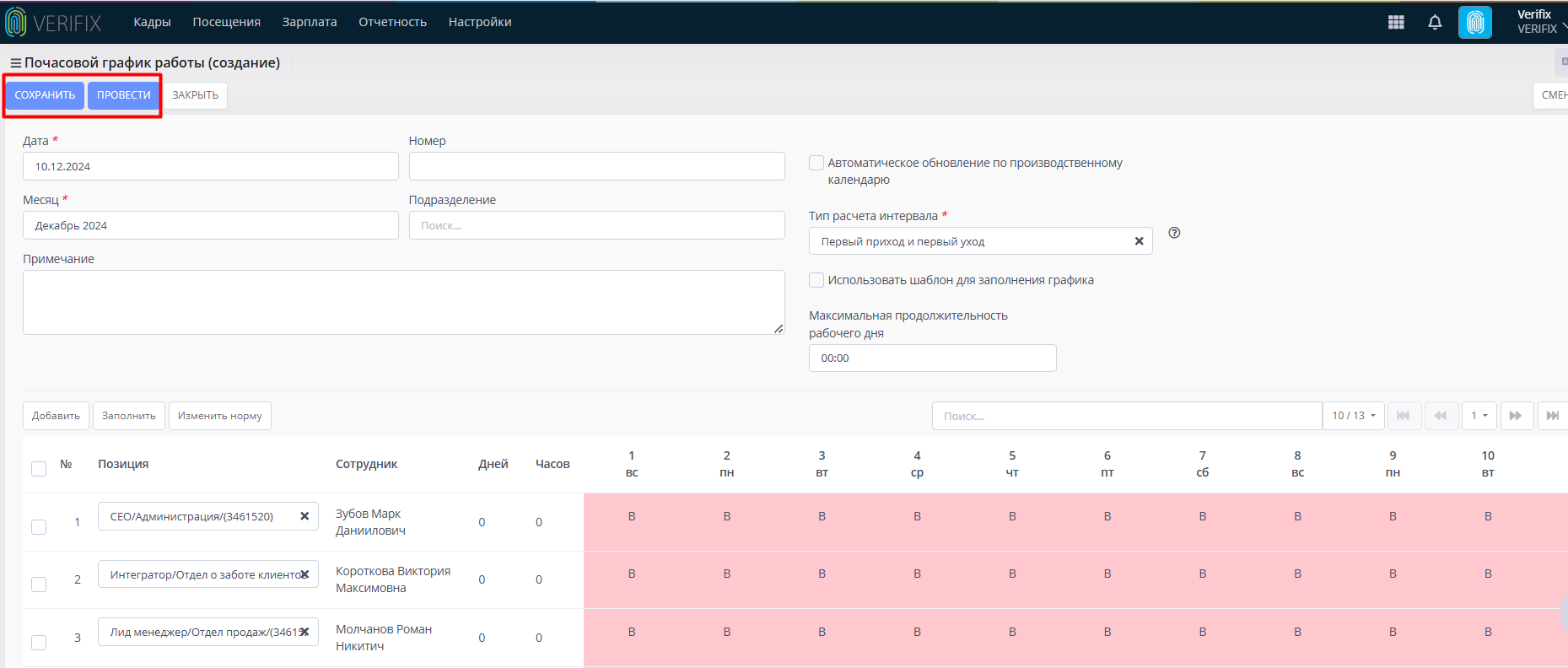
- После того как все данные введены, нажмите кнопку Сохранить для сохранения графика.
- Если график готов к применению, нажмите кнопку Провести, чтобы активировать его.
6. Закрытие формы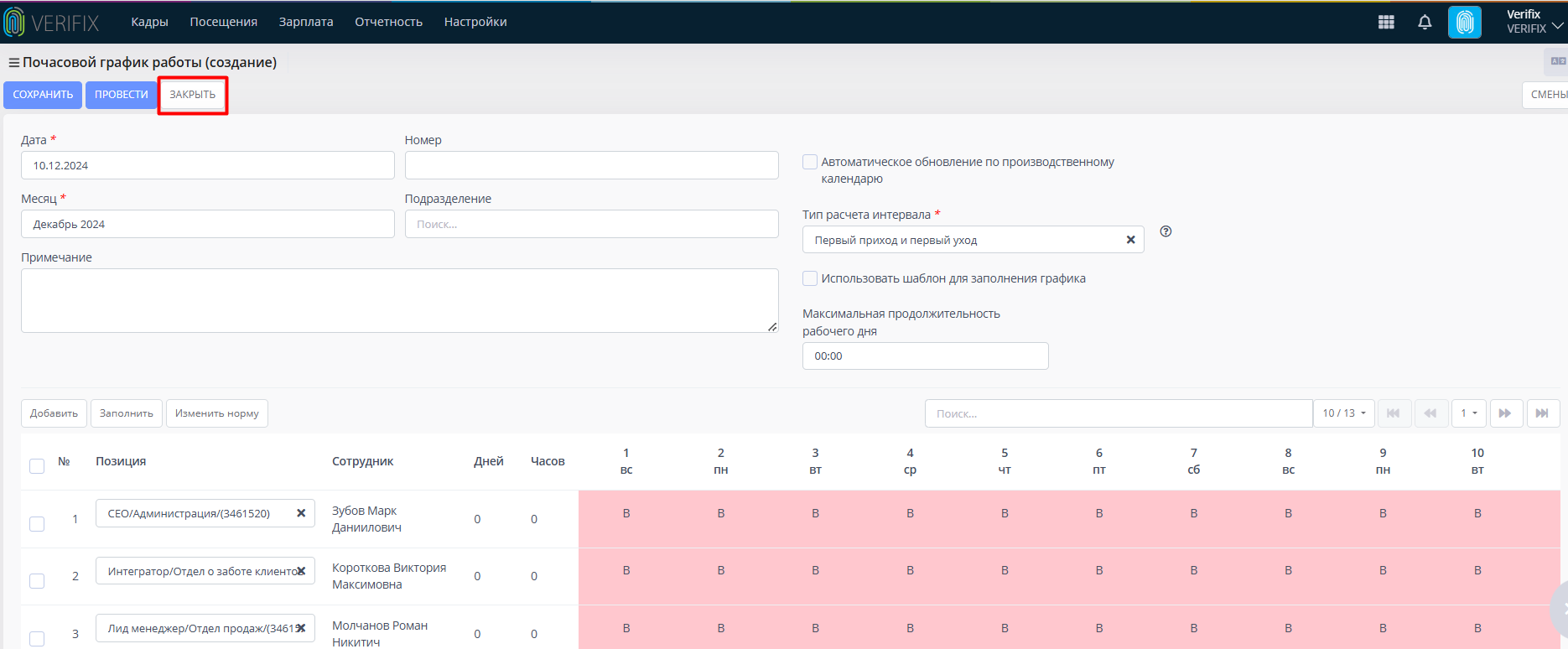
- Чтобы выйти из формы без сохранения изменений, нажмите кнопку Закрыть